В это время танцевальная музыка находилась на стадии перерождения DISCO в так называемый стиль Hi-NRG (High Energy) который характеризовала полностью сыгранная на синтезаторах довольно примитивная, китчевая, но новая по звучанию и прогрессивная (для своего времени) музыка. И именно новые синтезаторные технологии производства музыки дали музыкантам возможность делать записи самостоятельно и не зависеть от дорогих студий и крупных звукозаписывающих компаний.
Примерите разгледани тук касаят операционна система Ubuntu 10.04 LTS (Lucid Lynx).
При откриване на почти всеки пункт от менюто се задейства Nautilus. Инсталацията на Ubuntu конфигурира менюто на Nautilus в вид показан на картинката долу. Липсват икони на бутони: Cut, Copy, Paste, Delete, а още пояснителен текст под наличните икони.
- Отворете терминал (иди в Applications > Accessories > Terminal).
- Напишете: sudo gedit /usr/share/nautilus/ui/nautilus-navigation-window-ui.xml.
- Въведете вашата потребителска парола.
- Заменете долната част на *.xml файла с следните редове.
<toolitem name="Up" action="Up"/>
<toolitem name="Stop" action="Stop"/>
<toolitem name="Reload" action="Reload"/>
<separator/>
<toolitem name="Home" action="Home"/>
<toolitem name="Computer" action="Go to Computer"/>
<separator/>
<toolitem name="Cut" action="Cut"/>
<toolitem name="Copy" action="Copy"/>
<toolitem name="Paste" action="Paste"/>
<toolitem name="Trash" action="Trash"/>
<separator/>
<toolitem name="Zoom" action="Zoom"/>
<toolitem name="ViewAs" action="ViewAs"/>
<toolitem name="Search" action="Search"/>
<separator/>
<toolitem name="Delete" action="Delete"/>
<placeholder name="Extra Buttons Placeholder">
<placeholder name="Extension Actions"/>
</placeholder>
</toolbar>
</ui>
На практика веднага след бутон Go to Computer добавяме separator, а след него бутони Cut, Copy, Paste, Trash. Бутон Delete и нужния separator реших да бъде отделно, тъй като той се отличава по действие от Trash. Trash прехвърля каталога или файла в кошчето, докато Delete трие безвъзратно.
- Съхранете измененията на файла.
- Рестартирайте машината или наберете в терминала команда - killall nautilus.
| Key(s) | Action |
|---|---|
| Searching | |
| Start Typing | Select the matching name of a file or directory |
| CTRL+F | Search filenames and content of indexed files |
| CTRL+S | Selects all files or directories matching a pattern |
| Display and Window Management | |
| CTRL+N | Create a new Nautilus window |
| CTRL+W | Close a Nautilus window |
| CTRL+SHIFT+W | Close all Nautilus windows |
| CTRL+1 | View files in icon mode |
| CTRL+2 | View files in list mode |
| F9 | Toggle sidebar pane |
| File Management | |
| CTRL+H | Show hidden files |
| CTRL+SHIFT+N | Create a new folder |
| CTRL+T or Del | Delete the file or directory and move to the trash |
| Shift+Del | Delete the selected file or directory and skip the trash |
| F2 | Rename the selected file or directory |
| Alt+Enter | View properties of the selected file or directory |
| Movement | |
| CTRL+L | Move into the location bar |
| Alt+HOME | Go to your $HOME folder |
| * or + or SHIFT+RArrow | Expand Directory in list view |
| - or SHIFT+LArrow | Close Directory in list view |
| ALT+LArrow | Browse through files and folders to the left |
| ALT+RArrow | Browse through files and folders to the right |
| ALT+UArrow | Move to the parent folder one level above |
| ALT+DArrow | Open the selected file or folder |
| Accessibility | |
| CTRL++ | Zoom in |
| CTRL+- | Zoom out |
| CTRL+0 | Normal zoom |
Поредните три снимки долу показват нагледно съответните клавишни комбинации.
Configuration Еditor e програмата, която прави голямата работа, нещо като Registry Editor на Windows.
Тръгваме по клончето: /desktop/gnome/interface и търсим в дясно: toolbar_style. Срещу него пишеш едно от посочените: „both“ (текст под иконите), „both_horiz“ (текст до иконите), „icons“ (само икони), „text“ (само текст).
Тъпчиш вълната с "both". Трепеш отново с "killall nautilus" и Nautilus изгрява натопорен с всички екстри.
Всички достъпни скриптове са разместени на сайт Nautilus File Manager Scripts. За мен интерес представляват три от тях:
- root-nautilus-here – позволява да отворите папката, в която се намирате с root права.
- root-gedit – отваря файла в редактор gedit с root права.
- terminal-here – отваря в терминала папката, която е открита в Nautilus с потребителски ви права.
/home/<потребителското ви име>/.gnome2/nautilus-scripts
Последователно за всеки един скрипт кликнете с десен бутон по него с мишката и в появилия се прозорец на Properties, преминете с бутон Permissions. Активирайте Execute.
Ако при изтегляне на скриптовете се отворят в браузъра в текстови вид, то направете следното: File > Safe as... (Ctrl + S) и съхранете този файл в указания каталог.
До нови срещи!
и този Profruit едно време, когато издаваше
стихосбирки бе по-интересен. За какво го
пуснаха от психиатрията като пише само тъпни.






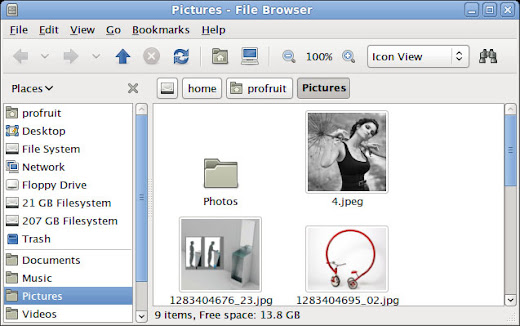
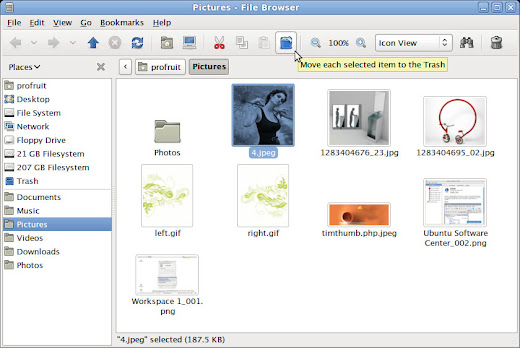
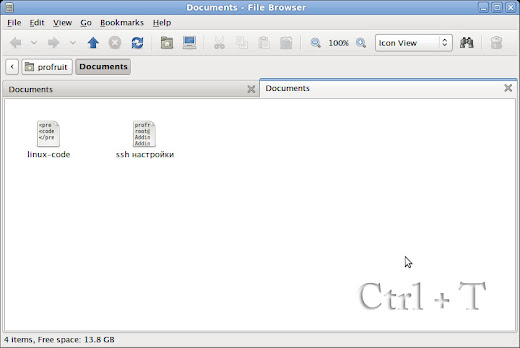
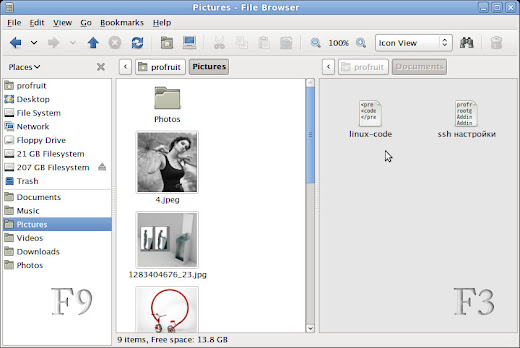
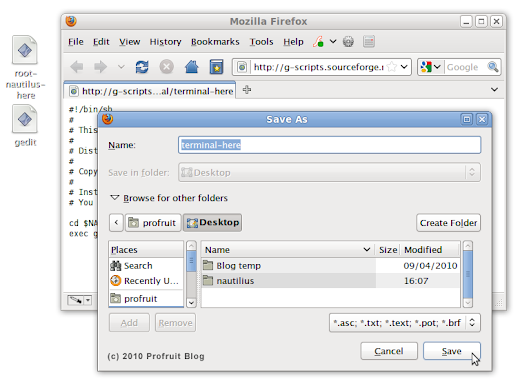
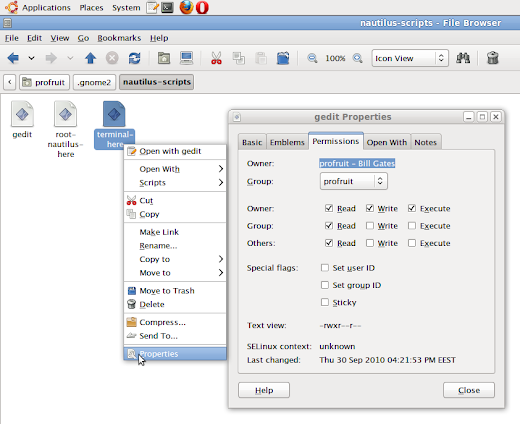
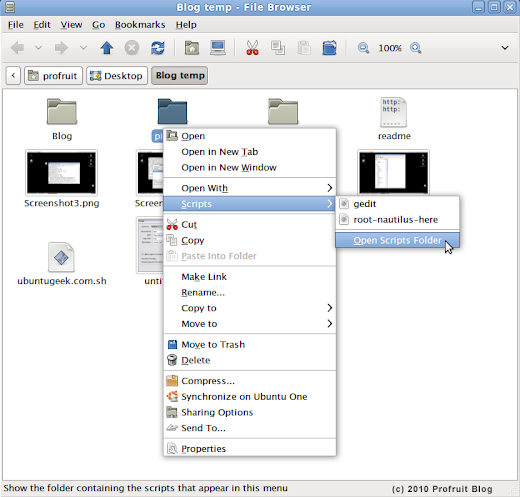
0 Response to "Nautilus - съвети и трикове"
Публикуване на коментар